まとめ

PS4、ソニーがリリースした素晴らしいゲームは、多くのファンを持っています。 しかし、それは時々間違っています。 MiniToolでは、この投稿では主に、さまざまなPS4問題に対するいくつかの一般的なPS4解決策について説明します。 その場合は、解決策を見つけるために投稿を注意深く読んでください。
クイックナビゲーション :
- Ps4とは何ですか
- コモンズPS4の問題とそれに対応する解決策
- 結論
- PS4修理FAQ
Ps4とは
ソニーのPS4(PlayStation4)は、様々なゲームを搭載した優れたコンソールです。 2013年2月に発売されたPlayStation3の成功により、北米では2013年11月15日にPS4が発売された。 その後、日本だけでなく、ヨーロッパ、南米、オーストラリアでもリリースされました。
マイクロソフトのXbox Oneや任天堂のWiiの&スイッチのような他の多くのゲームと競合しています。 プレイステーションは、社会的なコミュニケーションや他のデバイスやサービスとの統合にもっと注意を焦点を当てています。

-からの画像playstation.com
プレイステーション4は賞賛を受け、批評家はソニーがXbox Oneのマイクロソフトの最初の発表のような制限的なデジタル著作権管理スキームを課すことなく、インディーゲーム開発を使用して、消費者のニーズを認識したと賞賛した。
批評家やサードパーティのスタジオはまた、競合他社と競争するPlayStation4の能力を賞賛しました。 開発者は、コンソールとXbox Oneのパフォーマンスの違いを”重要”と”明白”と説明しました。”
需要の増加は、ソニーが世界のコンソール販売の最初の選択肢になるのにも役立ちました。 2018年12月末時点で、PlayStation®4の全世界累計販売台数は、PlayStation®3の累計販売台数を上回る9400万台を超えています。
2016年9月7日、ソニーはPlayStation4Slimの小型版と、対応ゲームの性能向上と4K解像度に対応するためにGPUをアップグレードし、CPUクロックレートを高めたplaystation4Proと呼ばれる上級版をリリースした。
それは非常に優れたゲームですが、それ自体にいくつかの問題が存在します。 ますますPS4は年齢に問題があるようです。 ここでは、いくつかの頻繁なPS4の問題と対応する解決策について説明します。 PS4ゲームをプレイするときに何か問題が発生しますか? もしそうなら、読み続けてください。
コモンズPS4の問題とそれに対応する解決策
あなたがPS4ゲームプレーヤーであれば、ゲームをプレイするときにHDMIポートの破損やHDMIケーブルの不良、DualShock4アナログスティックの破損など、ゲーム機のエラーのために不快な経験をしなければならないと思います。
さて、何度か頻繁にPS4の修理についてお話します。 以下の方法でPS4ゲーム機を修復することができます。
: ストレージ容量不足
: ストレージ容量不足
ウルトラスリムモデルとより強力なPlayStation4Proを含む最新のPlayStationシステムでは、最大1TBの内部ストレージが追加されます。 これは、いくつかのAAAゲームのための十分な余地を与えるので、あなたは簡単に何かを削除することなく、いくつかのお気に入りの間でジャ
しかし、500GBの内蔵ドライブを持っている人にとっては、特にゲームのアップデートでファイルサイズがリリースされたときよりも大きくなると、スペースが不足することがよくあります。
この問題を解決するには、PlayStationの内部ストレージを交換し、サードパーティのソフトウェアの助けを借りて、より大きなドライブを切り替えることができます。
PlayStationの内部ストレージを交換する:ストレージ容量が160GBを超える2.5インチドライブは、PlayStation4の保証に影響を与えることなく交換することができます。
この投稿にも興味があるかもしれません: PS4の外付けハードドライブを安全にフォーマットする方法-MiniTool
MiniTool Partition Wizardのディスクのコピー機能を使用して、データを失うことなく大容量のドライブを切 これはあなたが簡単にあなたのドライブを管理することを可能にする強力なソフトウェアの一部です。 たとえば、ディスクを拭き、MBRを再構築し、パーティションをフォーマットし、このソフトウェアで他の操作を行うことができます。
次のボタンをクリックすると、MiniTool Partition Wizard無料版を入手できます。
無料ダウンロード
操作を開始するには、PS4の内蔵ハードドライブを取り出してコンピュータに接続する必要があります。 一方、新しいドライブをコンピュータに接続する必要があります。 その後、ガイドに従ってMiniTool Partition Wizardでディスクをコピーします。
ステップ1:このソフトウェアをダウンロードして起動し、メインインターフェイスに入ります。
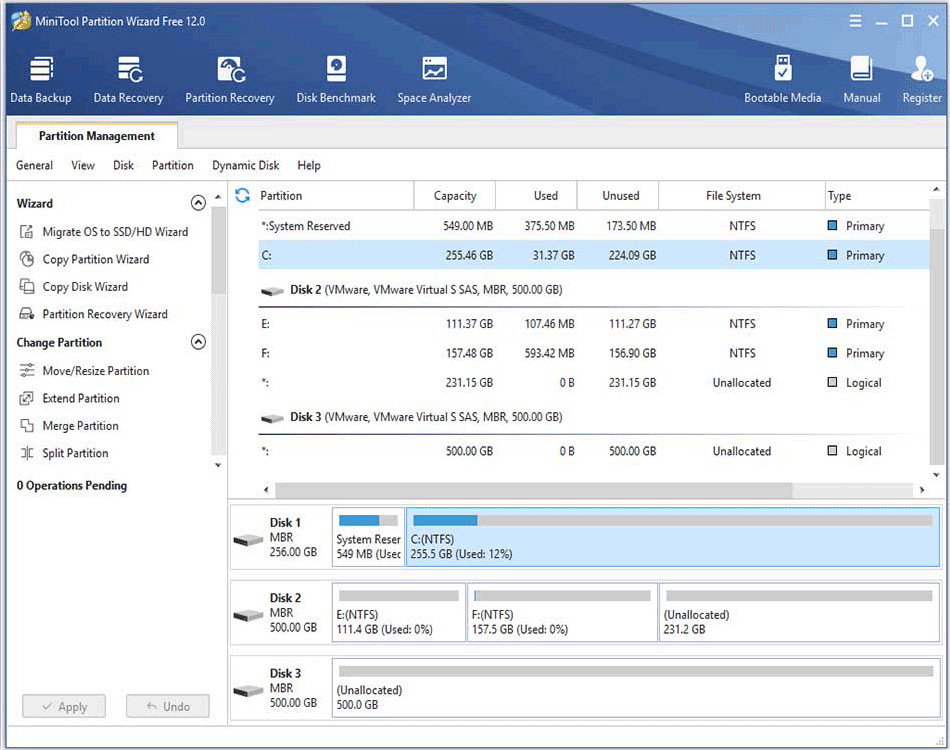
ステップ2:コピーするディスクを選択したら、[ディスクのコピー]をクリックします。
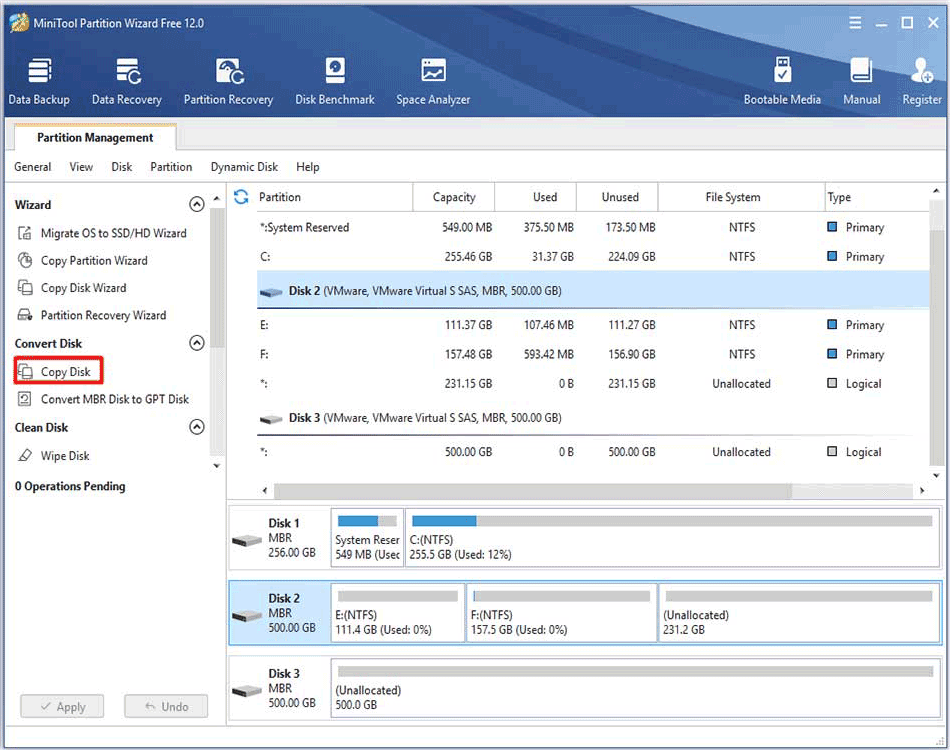
ステップ3:ソースディスクのコンテンツをコピーするディスクを選択し、[次へ]をクリックして続行します。

ステップ4:変更の確認が完了したら、次へをクリックします。
- 選択したパーティションの変更セクションのハンドルを移動するか、パーティションサイズ
- パーティションをディスク全体に合わせるオプションを選 サイズを変更せずにパーティションをコピーオプションを選択している間、宛先ディスクと元のディスクのパーティションのレイアウトは平行に保たれます。
- GPTディスクでOSを移行する場合、リストに”ターゲットディスクにGUIDパーティションテーブルを使用する”オプションが表示されません。
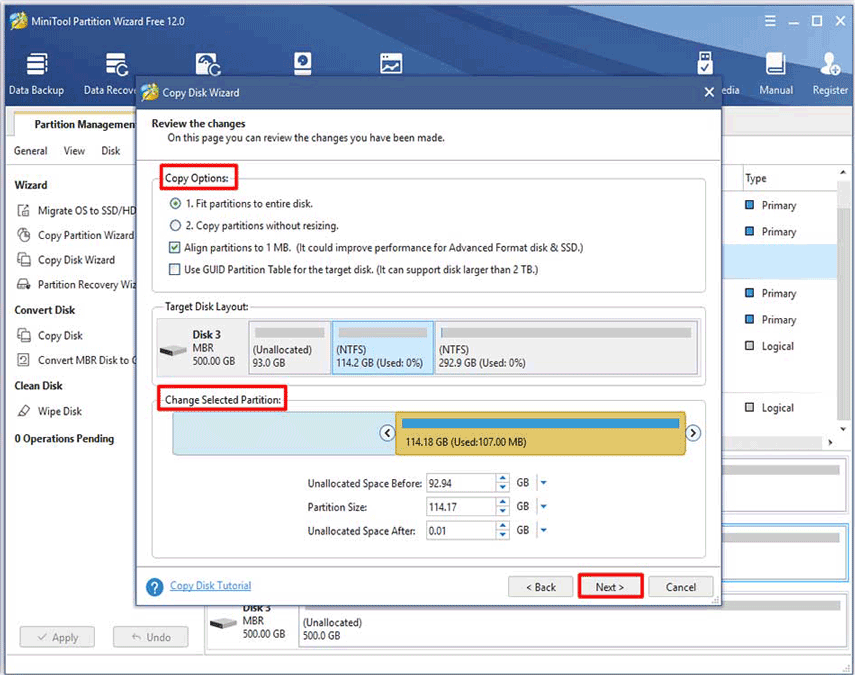
ステップ5:完了をクリックして続行します。
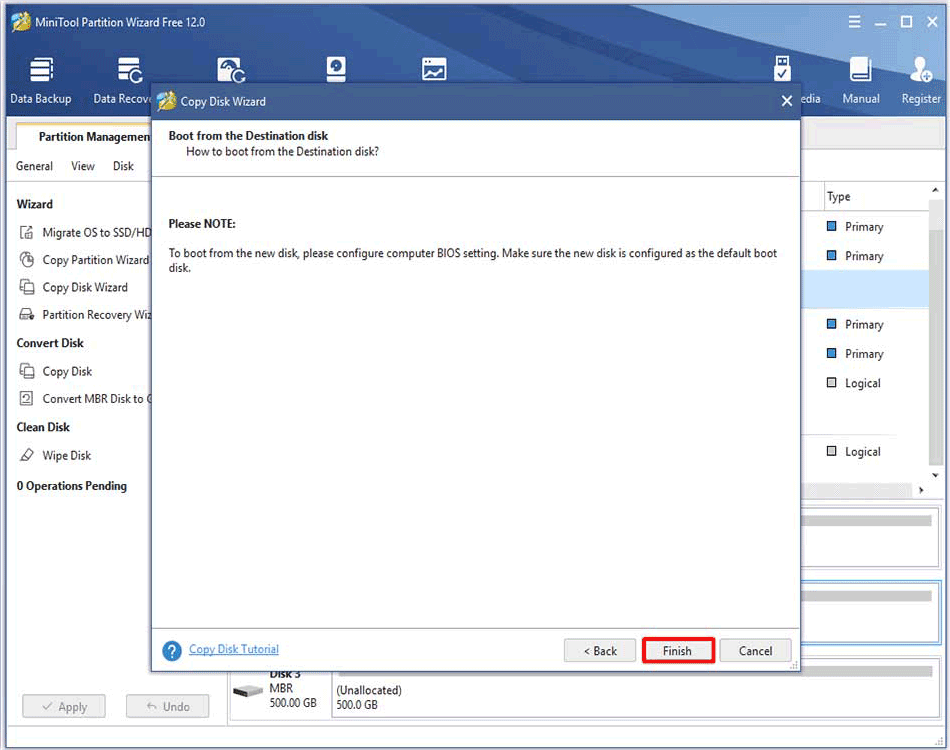
ステップ6:最後に、適用をクリックして操作を実行します。
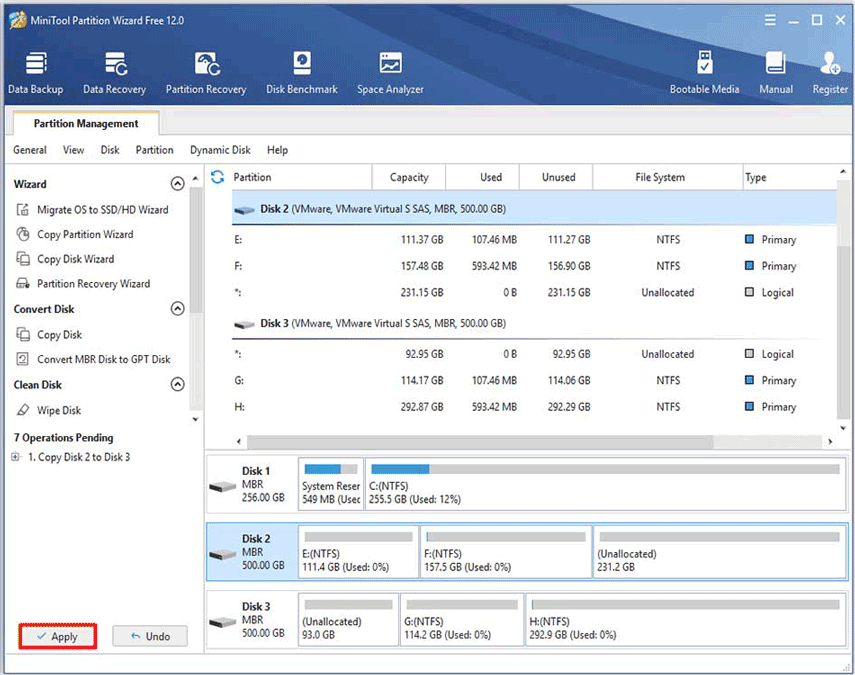

この記事では、”PS4ハードドライブサイズ”の詳細な紹介を提供します。 さらに、データを失うことなくPS4ハードドライブをアップグレードする方法を述べています。
PS4修理2: 青色のインジケータライトが点滅する不具合
Xbox360の”Red Ring of Death”からの合図を取ると、青い線が点滅していることは、本体が機能しなくなったことを意味する技術的な問題を示している可能性があります。 赤いリングとは異なり、”青い線の死”はあなたのPS4が死んでいることを意味するものではありません。
しかし、それはリングと同じ効果を持っています–これは非常に深刻な問題であり、あなたはそれに注意を払わなければならないことを警告します。

-からの画像playstation.com
したがって、この問題があなたに起こったことを示す信号は何ですか? 通常の状態では、PS4を起動するときにコンソール側のLEDがすぐに青色に変わり、それが白色になるはずです。
しかし、機械が”青い線の死”を受けた場合、青い光が連続的にパルスされ、電源が切れる前にビデオ出力が失敗したことを示しています。
この状態では、本体はテレビに信号を送信しません。 主にデバイスを埋め込み、通常の動作を停止します。 この問題については、ソニーはそれが孤立した事件だと考えていますが、一連の潜在的な修正を伴うトラブルシューティングガイドもリリースしました。
この問題はリリース時にはより一般的ですが、一部のユーザーにとっては依然として有益です。 コンソールが2013年後半から2014年初頭に構築された場合は、問題が発生する可能性が高くなります。
青いインジケータライトの点滅の問題については、いくつかの解決策があります。 問題が解決するまで、それらを1つずつ試すことができます。
- テレビのファームウェアを更新する:テレビのファームウェアを更新すると、オーディオとビデオ信号の不十分な問題が解決できることに気づいたユーザー テレビ(特にインターネットに接続しているテレビ)をお持ちの場合は、テレビの指示に従ってファームウェアを更新してください。 このようにして、HDMI設定を変更し、デバイスの互換性を修復することができます。<1673><471>HDMIポートを確認する:テレビやPS4のHDMIポート、HDMIケーブルに明らかな異常や損傷がないかどうかを確認することができます。 可能であれば、他のHDMIケーブルを確認することもできます。
- 電源を確認する: PS4の前面にある手で電源ボタンを少なくとも7秒間、またはシステムが2回ビープ音を鳴らして電源を切るまでタッチします。 次に、AC電源コードを電源コンセントから外し、AC INコネクタと電源コードに明らかな損傷や異常がないかどうかを確認します。
- ハードドライブを確認します:最初に、PS4マシンの電源を切ります。 次に、AC電源コードとその他の接続されたケーブルを外して、HDDベイカバーを外側にスライドさせます。 取り外した後、ハードドライブに潜在的な損傷がないか確認し、HDDベイに正しく取り付けられていることを確認してください。
- コントローラのリセット:すべてが正しく接続されていることを確認します。 システムインジケータライトがオレンジ色に変わるまで、PS4コントローラのPSボタンを押します。 その後、インジケータライトが白くなるまでPSボタンを押します。 これは確認された方法であり、PS4が正常に起動することを可能にします。
- PS4でハードリセットを実行する:上記の方法がうまくいかない場合は、PS4コンソールをハードリセットしてみてください。 しかし、あなたは、この操作はあなたのPS4ドライブ上のすべてのデータを削除することに注意することを旧姓。 したがって、操作を開始する前にPS4データをバックアップすることをお勧めします。
: 故障ディスク自動排出またはまったく
: 故障ディスク自動排出またはまったく
: 故障ディスク自動排出またはまったく
PS4のリリース以来、光学式ハードドライブの故障に関するユーザーレポートをいつでも見ることができます。 一部のコンソールではディスクを取り出すことができないように見えますが、他のコンソールでは挿入時に自動的にディスクが取り出されます。 ディスクが挿入されていない場合、コンソールは常にディスクの取り出しを試みることが報告されています。

-からの画像playstation.com
過熱するとゴムが膨潤し、ディスクがランダムに飛び出します。 ソニーは、タッチセンサーを機械的なボタンに置き換えることで、後のモデルでこのハードウェアの問題を解決しましたが、元のモデルを使用する人には、自動ポップアップの危険性は依然として存在します。
- コンソールを垂直に配置する:PS4を水平に配置すると問題が発生することが多いと報告されています。 この場合、コンソールスタンドを購入し、コンソールを垂直に配置しようとすることができます。 問題が解決しない場合は、ハードウェアの問題である可能性があり、交換する必要があります。
- ディスクを手動で取り出す: 本体がディスクを取り出すことができない場合は、電源ボタンを7秒間(少なくとも)タッチするか、システムのビープ音が鳴るまでタッチしてから電源を PlayStationサイトで提供されている抽出チュートリアルに従う前に、AC電源コードとその他の接続されているケーブルを外し、コンソールのフロントパネルのスライド
- 電源を再起動する:本体の電源を切り、すべての電源コードを抜いてから、電源ボタンを約30秒押します。 その後、すべてのケーブルを再接続し、2分でシステムの電源を入れます。
この問題に対処するには、上記の方法を試すことができます。 あなたが与えられた方法を実行した後、それを解決するために失敗した場合は、他のサポートを得るためにソニー PS4の修復ストアに連絡する必要があ
PS4Repair4:PlayStationネットワーク接続の問題
PS4ではネットワーク接続の問題が頻繁に発生し、NW-31201-7およびWV-33899-2エラーとして機能することがよくあります。 PSNは私たちが望むよりも頻繁に落ちますが、幸いにもそれは通常短時間続きます。
一般的に、ネットワークエラーは、サービスメンテナンス中のPSN(エラーコードCE-33991-5)に起因します。 サービスのメンテナンスが完了するまで待つだけです。
ただし、メンテナンス期間以外にも様々な方法でオンライン状態を簡単に復元することができます。
- ルータのファームウェアを更新する:古いファームウェアは、多くの場合、接続に問題があります。 通常、ファームウェアの更新方法の確認に関する情報は、ルータ/モデムの下部または背面に表示されます。 お使いのデバイスのファームウェアを更新したら、接続することができます。 少なくとも、あなたはそれを原因から除外することができます。
- プラグを抜いて再度接続します。PS4の電源を切って、電源コードを抜きます。 次に、モデムとルーターのプラグを抜いてください。 数分待った後、モデムとルーターを電源に再接続します。 2つが完全に起動してオンラインに戻ったら、PS4を電源に戻して電源を入れます。 そうすることで、PS4とホームネットワークを完全にリセットし、PS4をオンラインに戻すことができます
この記事のPS4修理は、PS4のために あなたもPS4の問題に悩まされている場合は、この投稿を見逃すべきではありません。 クリックしてつぶやく
結論
それがこの記事で話題になっているすべての問題です。 だから、あなたはポストを読んだ後、あなたのPS4ゲームの問題を解決しますか? 投稿で議論されている問題が発生した場合は、実際の状況に応じて適切なものを選択してください。
この記事の指定された方法に疑問がある場合や製品への提案がある場合は、以下にコメントを残すか、または経由でお問い合わせください[email protected]…..
PS4修理FAQ
PS4コントローラが接続されない場合は、以下の手順に従います。
- DUALSHOCK4をUSBケーブルでPS4コントローラに差し込みます
- コントローラ中央のPlayStationボタンを長押しします
一般的に、PS4コントローラは正常に接続できます。